FileSocial er en flott tjeneste som lar brukerne laste opp alle typer filer og deretter dele den på Twitter. Den lar brukeren laste opp opptil 50MB per fil, som er den samme grensen som Windows Live SkyDrive.
I dag skal vi gjennomgå to desktop-apper som vil hjelpe deg med å laste opp og dele filer på Twitter via FileSocial.
FileSocial Uploader
Dette er FileSocials offisielle opplaster. Prosessen for å laste opp og dele filer på Twitter med verktøy er ganske enkel. Bare start appen, logg inn med Twitter-kontoopplysningene, dra og slipp filen i hovedvinduet, skriv inn tweeten og trykk Last opp.

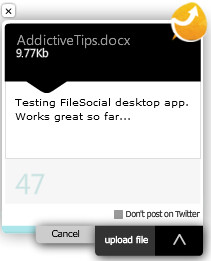
Hvis du ikke vil legge ut en tweet og bare vil laste opp filen til FileSocial-kontoen din, kan du sjekke Ikke legg ut på Twitter boksen.
Last ned FileSocial Uploader
TwitMyFile
Den offisielle opplasteren er bra, men den vises ikkedu URL for filen. TwitMyFile kommer inn der FileSocial Uploader dro. Dette verktøyet er utviklet av den samme forfatteren som kjøpte deg både AirFM og AIRTranslate.
Bare logg inn med Twitter-kontoen din, last opp enfil ved å velge den manuelt eller ved å dra og slipp-metoden. Når filen er lastet opp kan du se den filosofiske lenken. Skriv inn tweeten og trykk Enter.
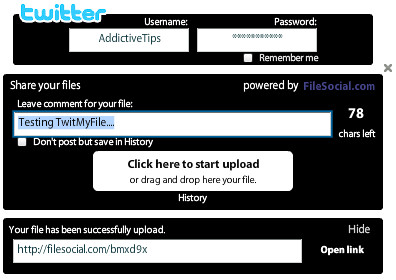
TwitMyFile har tre fordeler i forhold til den offisielle opplasteren:
- Viser FileSocial URL når fil lastes opp
- Lar bla gjennom filer bortsett fra dra og slipp-støtte.
- Viser historikk for alle filer lastet opp. Dette kan vises ved å klikke på lenken Historikk under Last opp-knappen.
Last ned TwitMyFile (gå til Last ned-fanen og last den ned derfra)
Begge verktøyene er utviklet på Adobe Air og er tverrplattform, dvs. de fungerer på Windows, Linux og Mac. Nyt!




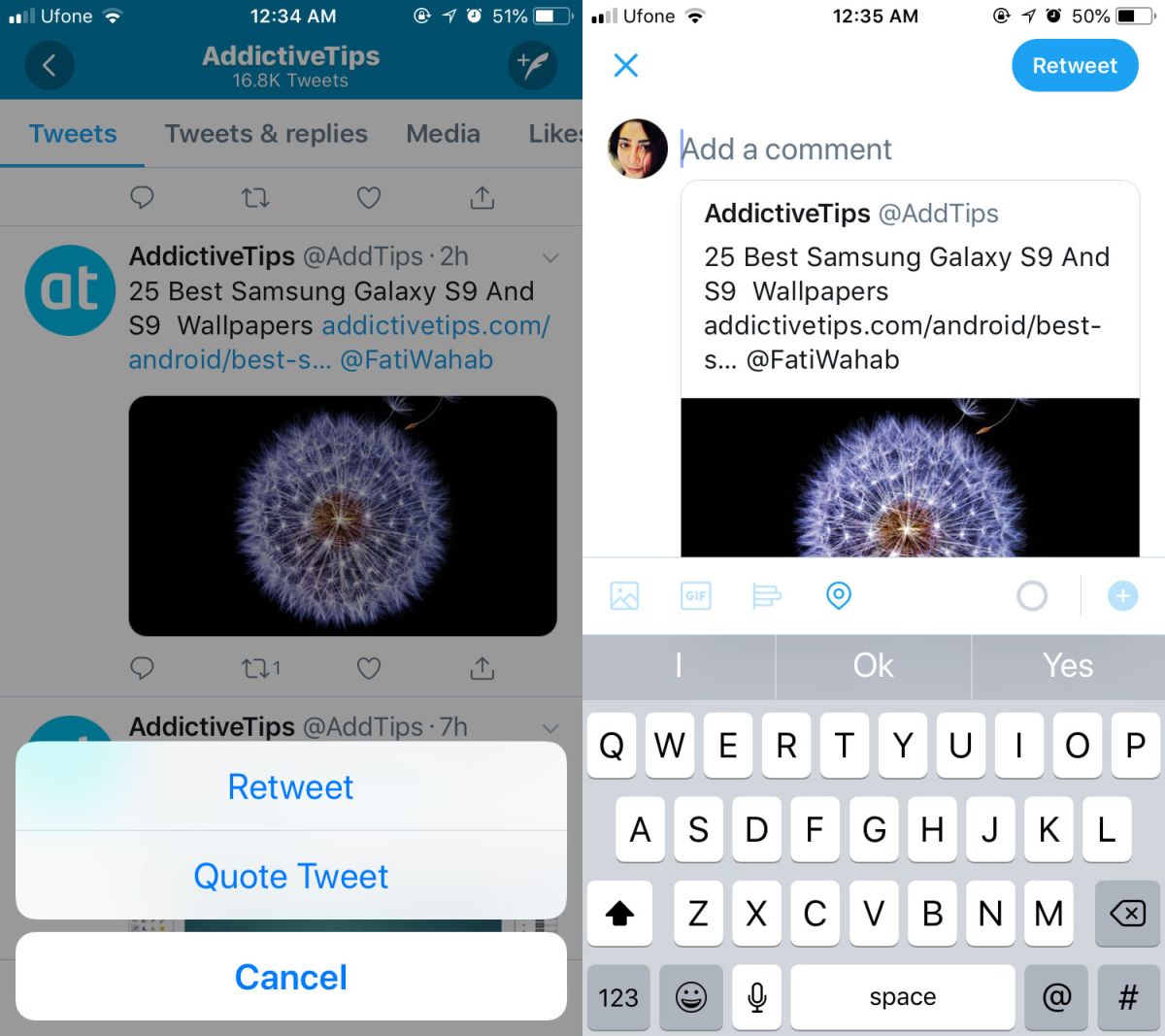








kommentarer